Как сделать визитку в ворде, пошаговая инструкция. Делаем визитку
Визитка своими руками. Креативные визитки
Сегодня бизнесмена и предпринимателя трудно представить без такого атрибута успешности, как визитная карточка, называемая еще визиткой. Для чего она нужна? Понятно, что в ней указывается имя ее владельца или название компании, контактные телефоны, адреса для организации быстрой связи и т. д. Но визитки важны не только из-за этой информации. Красиво и добротно выполненная карточка может многое сказать о своем владельце и его статусе, что способствует более быстрому налаживанию сотрудничества. Однако заказ такой продукции в специализирующихся на полиграфии фирмах – дело весьма затратное (создание макета, дизайн, стоимость бумаги, печати и т. д.). В принципе, если карточка нужна очень срочно, сделать визитки своими руками труда не составит. Вопрос только в том, какой подход применить.
Визитка своими руками: несколько предварительных советов
Первое и самое главное условие при создании визитки – максимальная информативность и краткость плюс креативный дизайн, не говоря уже о качестве бумаги.
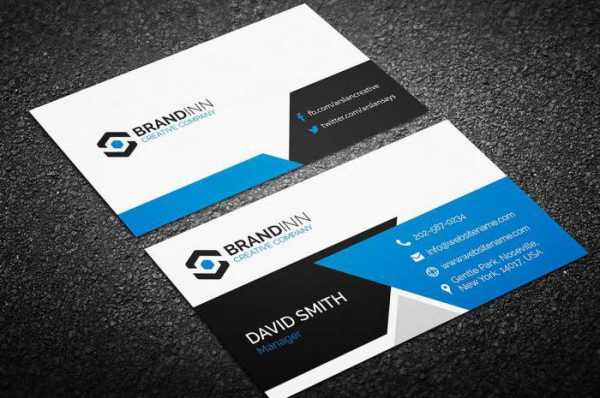
Увлекаться информативностью не стоит. Максимум, что можно указать, - личные данные или название компании и профиль деятельности, телефон, электронную почту и веб-сайт (при необходимости – почтовый адрес). Второе условие – легко узнаваемый логотип. Третье – качественная печать на хорошей бумаге.
Естественно, дизайн визитки своими руками можно создать как минимум двумя простыми способами: сделать его вручную или использовать компьютерные программы. Первый вариант выглядит несколько более трудоемким, но в качестве примера рассмотрим и его.
Как сделать образец визитки своими руками без использования компьютерных программ
При создании карточки следует учесть одно условие: в качестве единого стандарта для визиток условно принят размер 5 х 9 см. От этого и следует отталкиваться.
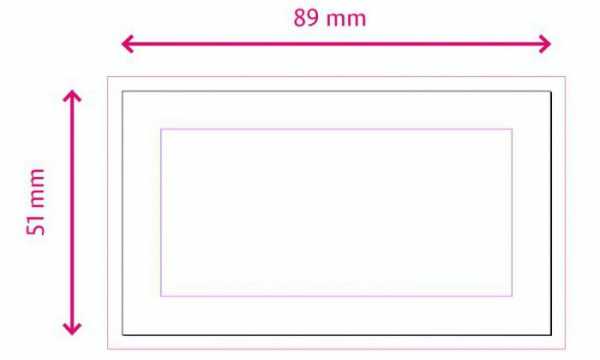
Если не пользоваться компьютерными приложениями, придется сначала из листа плотного картона или обычной бумаги вырезать соответствующий фрагмент, после чего нарисовать логотип, если таковой предусмотрен, и прописать нужную информацию. Рисовать можно карандашами, фломастерами или красками. Для написания текста будущий образец визитки своими руками желательно разметить горизонтальными и вертикальными еле заметными линиями (так написать текст будет гораздо проще, а буквы будут ровными и не выходящими за пределы линий). Когда основная работа по оформлению будет закончена, размножить образцы можно при помощи самого обычного сканера или цветного ксерокса.
Создание логотипов
Конечно, придумать логотип и нарисовать его вручную можно. Однако в плане профессионального подхода лучше воспользоваться специальными программами для компьютера. Для этого подойдет любой графический редактор, но для простоты лучше отдать предпочтение, скажем, онлайн-утилите Logaster.
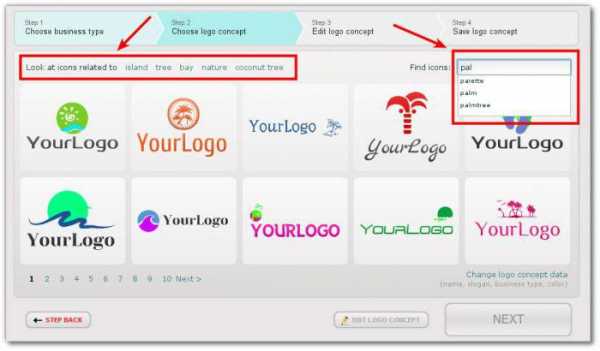
И логотип, и сам макет создаются в течение нескольких минут, но сервис является платным. Если такой вариант не подходит, можно воспользоваться множеством бесплатных утилит, которых на сегодняшний день достаточно много.
Использование текстового редактора Word
Но будем считать, что логотип создан и сохранен в каком-то графическом формате. Теперь посмотрим, как создается визитка своими руками с использованием простейших инструментов офисного приложения Word. Вариантов здесь может быть несколько.
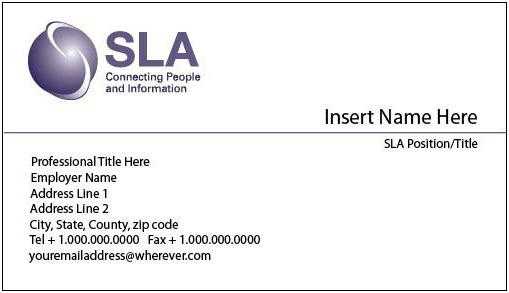
Самым простым считается использование уже готовых решений в самом приложении. Визитки-шаблоны своими руками сделать достаточно просто. Для этого нужно использовать имеющийся в программе или загруженный с ресурса «Офиса» шаблон, изменить его по своему усмотрению, а затем сохранить в таком же формате, выбрав его из выпадающего списка при сохранении.
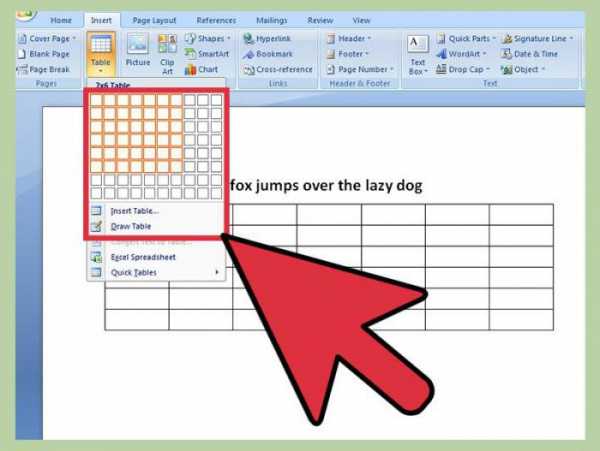
С другой стороны, визитка своими руками в этой программе может быть создана и с использованием самой обычной таблицы. Только в этом случае следует учесть размер, который был указан выше. Кроме того, при использовании шаблонов отступы для картинок и текста устанавливаются автоматически, а в таблицах такие параметры придется задать самостоятельно. При создании таблицы, в которой будет несколько ячеек по вертикали и две по горизонтали, для стандартного листа А4 в параметрах страницы следует установить отступ 1,27 см. Естественно, при заполнении полей текстов вертикальный размер одного поля не должен превышать 5 см (по горизонтали 9 см). Далее можно вводить текст, производить заливку, вставлять графику в виде того же логотипа и т. д.
Наконец, визитка своими руками может быть создана с использованием обычной вставки рисунка с обрезкой или изменением до нужного размера. Растягивать маленькие картинки не рекомендуется, поскольку от этого пострадает качество самого изображения. Теперь самое главное: для ввода текста поверх картинки через правый клик на ней из настроек нужно выбрать обтекание текстом и установить значение «За текстом». После этого можно ввести необходимую информацию, соблюдая пропорции.
Действия в Paint или в других графических редакторах
Совершенно просто визитки создаются и в графических редакторах. К примеру, в том же стандартном приложении Paint все сводится к тому, чтобы создать новый файл, установить для него нужный размер или сразу открыть изображение с изменением размера (Ctrl + W – пропорциональное изменение, Ctrl + E – произвольное) или просто обрезать его.
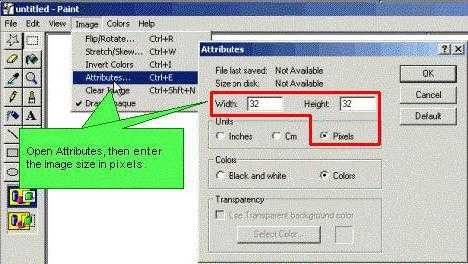
После этого на фоне картинки, опять же, вводится необходимая контактная информация и применяются дополнительные элементы оформления.
Печать
Итак, макет визитки готов. Теперь ее нужно напечатать в бумажном варианте. Говорить о профессиональном оборудовании в домашних условиях не приходится, поэтому будем отталкивать от того, что есть.
Для предварительного оценивания внешнего вида можно воспользоваться самым простым лазерным принтером. Но для конечной печати понадобится как минимум струйный, а еще лучше – фотопринтер.

Что касается бумаги, наверное, уже понятно, что стандартные листы для офисной печати применять не рекомендуется ни в коем случае. Желательно выбрать более плотный материал. Неплохо даже для струйных принтеров подойдет бумага, предназначенная для печати фотографий на устройствах рангом выше. Сами понимаете, что карточка должна быть плотной и не деформироваться в руке.
Что в итоге?
Как уже можно понять, собственноручное создание визитной карточки особых трудностей не представляет. Тут нужно полагаться на собственную фантазию, используемые методы или программы и соблюдение некоторых важных условий, касающихся размера и представленной на визитке информации, ведь, как говорится, краткость – сестра таланта. Но и слишком напыщенной визитка быть не должна, ведь ее стиль больше относится к деловой сфере, а не к оформительскому искусству.
fb.ru
Как сделать визитку в ворде, пошаговая инструкция
MS Word дает возможность не только выполнять и оформлять офисные документы.При помощи встроенных в Word шаблонов и их обычных элементов на специальной панели Вы получите возможность создавать различного рода документы, в том числе и карточки для себя или какой-либо компании.
Microsoft Word содержит в себя все нужные для этого параметры, с помощью которых можно подойти к созданию визиток.После перечисленных способов и приемов, Вам не понадобятся даже специальные программы и агентства по созданию визитных карточек.
Большая часть времени при создании открыток, карточек или визиток отнимает именно дизайн.Обычно, текстуры и другие фоновые изображения, включая шрифты и прочее, выбираются очень долго. Все эти элементы должны сочетаться и максимально дополнять друг друга.
Выбор цвета на фон - это далеко не простое добавление на фон сугубо вашего любимого оттенка.
Как выбрать цвет визитки, общие правила и ориентация:- учтите аудиторию, на которую изготавливаются визитки;- учтите тот факт, что цвет должен соответствовать деятельности или продукту;- учтите значение выбранного оттенка и его восприятия человеком.
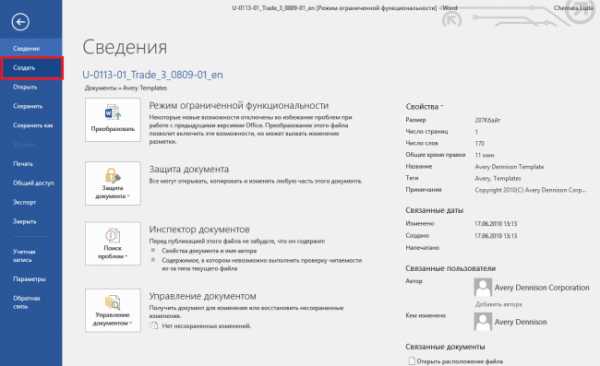 Найдите вкладку "Рекомендованные" и выберите среди предложенных рекомендаций нужный тип документа и дизайн в целом. Нажмите на него и откройте в новом окне Ворда.
Найдите вкладку "Рекомендованные" и выберите среди предложенных рекомендаций нужный тип документа и дизайн в целом. Нажмите на него и откройте в новом окне Ворда. Чаще всего дизайн визиток расположен полностью по листу, порядка 8 - 10 копий на один лист формата А4.
Чаще всего дизайн визиток расположен полностью по листу, порядка 8 - 10 копий на один лист формата А4.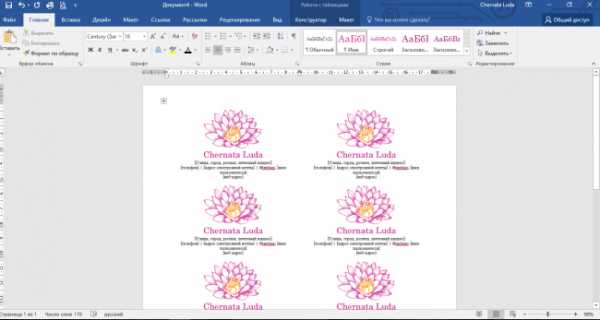 Если в Word отсуствуют некоторые шаблоны, либо их вообще нет - перейдите на официальный сайт майкрософт и докачайте их.Требуемые для нас визитки могут быть найдены в специальном разделе на официальном сайте "Карточки"
Если в Word отсуствуют некоторые шаблоны, либо их вообще нет - перейдите на официальный сайт майкрософт и докачайте их.Требуемые для нас визитки могут быть найдены в специальном разделе на официальном сайте "Карточки"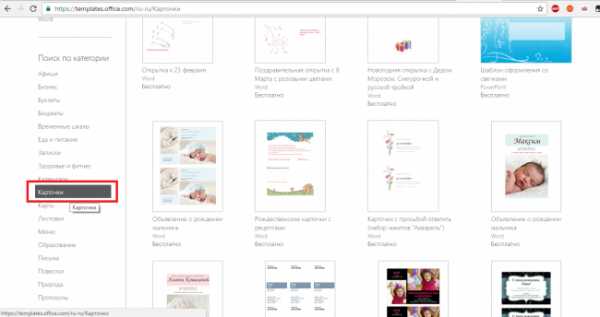 Пользователь Майкрософт Ворд может получить доступ к этим базам онлайн. Чтобы сделать это, войдите в программу и попробуйте создать документ выбрав вкладку "Карточки"
Пользователь Майкрософт Ворд может получить доступ к этим базам онлайн. Чтобы сделать это, войдите в программу и попробуйте создать документ выбрав вкладку "Карточки"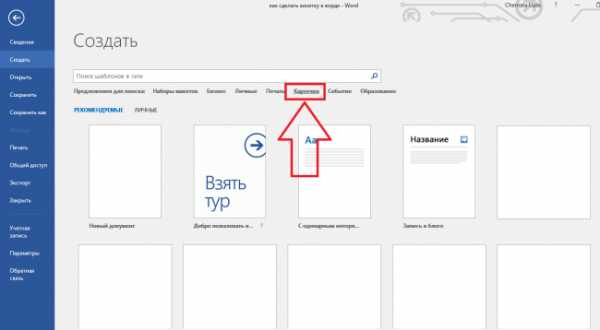 Конечно же, чтобы выполнить это действие понадобится соединение с интернетом. Подождите некоторое время, пока прогрузятся существующие дизайны к определенной категории.
Конечно же, чтобы выполнить это действие понадобится соединение с интернетом. Подождите некоторое время, пока прогрузятся существующие дизайны к определенной категории.Выберите требуемый дизайн из предложенного списка и создайте документ соответствующей кнопкой.
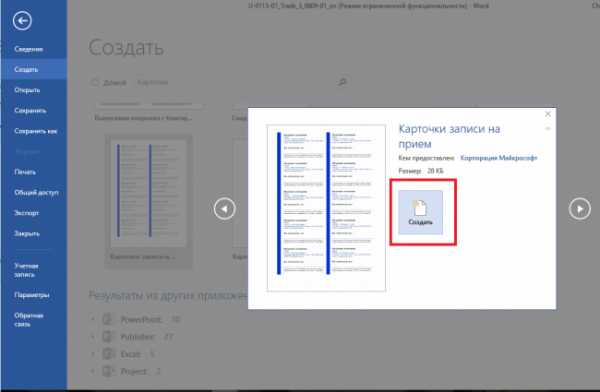 Теперь файл открыт в требуемом режиме. В этом режиме Вы сможете исправить и изменить визитку по своему вкусу
Теперь файл открыт в требуемом режиме. В этом режиме Вы сможете исправить и изменить визитку по своему вкусу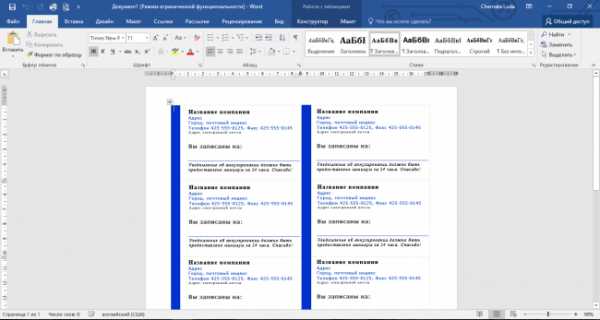 Для использования уже заранее продуманного, то есть полностью готового дизайна из интернета, следует скачать шаблон, который обычно находится в расширении .doc или .docx. Открыть такой тип файла можно в любой версии ворда.
Для использования уже заранее продуманного, то есть полностью готового дизайна из интернета, следует скачать шаблон, который обычно находится в расширении .doc или .docx. Открыть такой тип файла можно в любой версии ворда.Скачайте и после откройте требуемый шаблон, внесите все необходимые поправки в информацию, которая уже есть в визитке.
 После изменения всех необходимых пунктов можно переходить к печати документа.
После изменения всех необходимых пунктов можно переходить к печати документа.Совет: чтобы во время печати не были нарушены основные параметры страницы, лучше всего визитки сохранять в формате PDF.
Большим достоинством работы со стандартными шаблонами является их разноплановость и универсальность. Они могут быть использованы на любых версия МС Ворд.Если на ПК установлены не все шрифты, то иначе могут выглядеть только определенные надписи.
Для того, чтобы создать новую визитку самому, без шаблона, можно использовать обычные таблицы, либо созданием специального элемента в режиме "Полотно".Мы рассмотрим этот метод.Перед созданием задайте требуемую разметку документа. Специально для этого нажмите на вкладку "Макет". Далее выберите все необходимые параметры полей. В следующем выпадающем списке следует выбрать "Узкие".Предоставленный тип лучше всего подходит для открыток и карточек.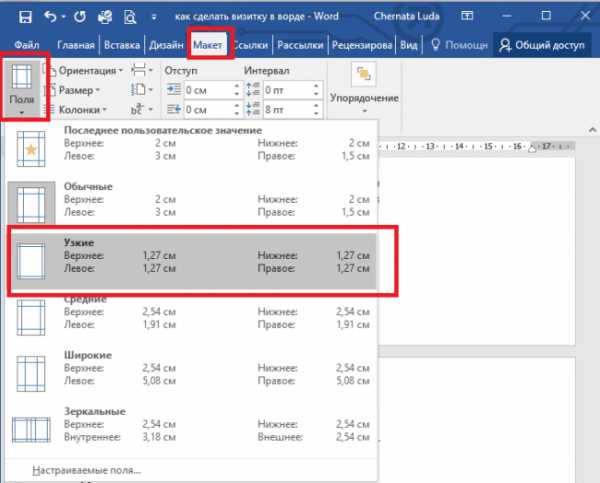
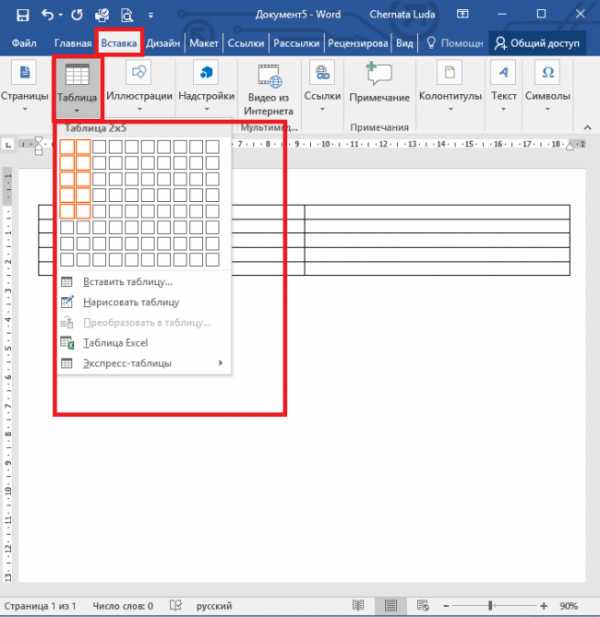 Созданная Вами таблица станет контуром для ваших карточек. Растяните созданную таблицу на весь лист.
Созданная Вами таблица станет контуром для ваших карточек. Растяните созданную таблицу на весь лист.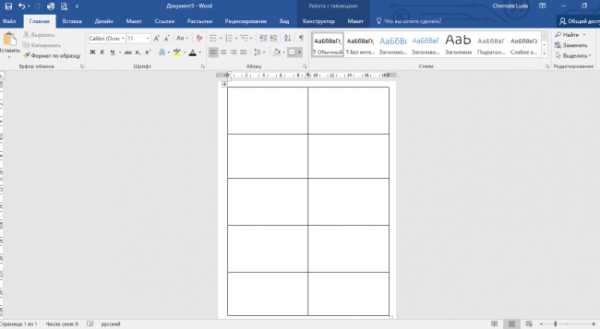 Перейдите в "Свойства" таблицы и выставьте высоту в 5 см, а ширину в 9 см.
Перейдите в "Свойства" таблицы и выставьте высоту в 5 см, а ширину в 9 см.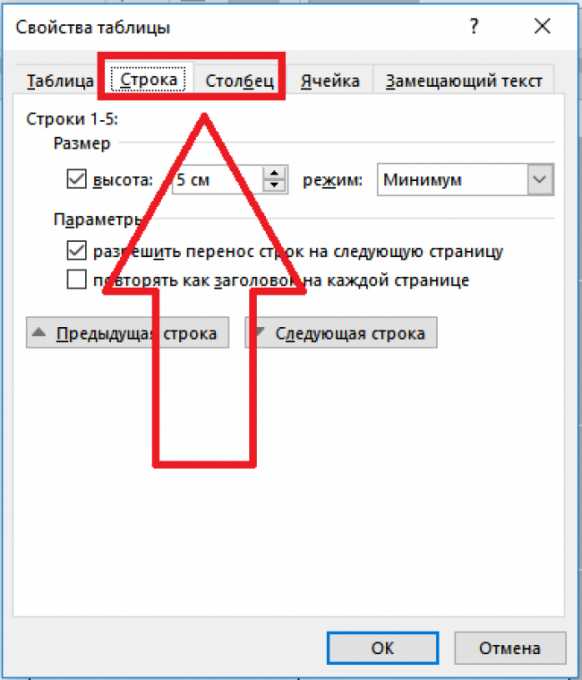 Убираем отступы, которые автоматически задались после создания таблицы. Удалить их нужно для того, чтобы надписи отображались равномерно в каждой из ячеек.
Убираем отступы, которые автоматически задались после создания таблицы. Удалить их нужно для того, чтобы надписи отображались равномерно в каждой из ячеек.Войдите в свойства, а после параметры таблицы. Для полей нужно задать значение "0 см". Сохраните изменения.
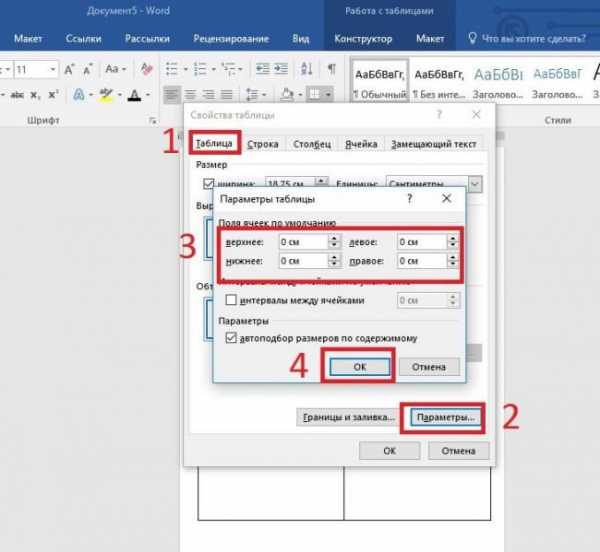 Теперь создаем текст визиток. Но для начала выравняйте все символы при помощи линейки в ворде
Теперь создаем текст визиток. Но для начала выравняйте все символы при помощи линейки в ворде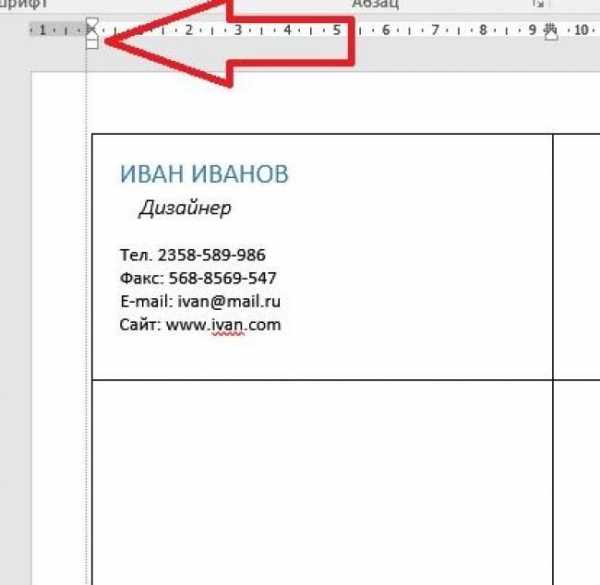 Текст может быть установлен в поле визитки по вашему усмотрению.Для создания фона, нажмите ПКМ в свободную ячейку. А далее откройте специальное окно "Заливки" и выберите лучший фон.
Текст может быть установлен в поле визитки по вашему усмотрению.Для создания фона, нажмите ПКМ в свободную ячейку. А далее откройте специальное окно "Заливки" и выберите лучший фон.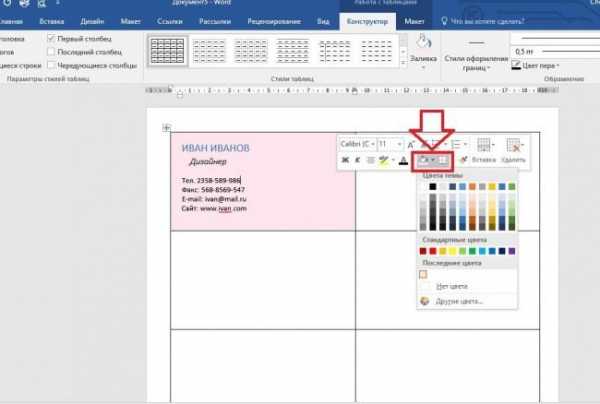
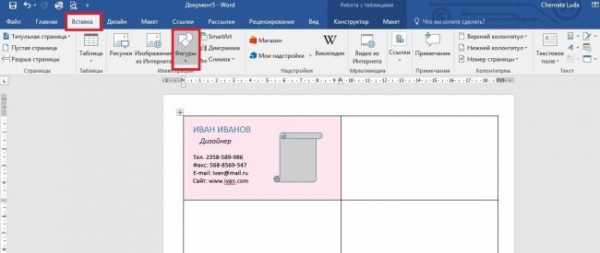 Чтобы повторить (скопировать) уже созданный дизайн, выделите таблицу и при помощи клавиш копирования CTRL + C вставьте его в оставшиеся строки с помощью комбинации клавиш CTRL + P.Логотип придется переносить в отдельную ячейку.
Чтобы повторить (скопировать) уже созданный дизайн, выделите таблицу и при помощи клавиш копирования CTRL + C вставьте его в оставшиеся строки с помощью комбинации клавиш CTRL + P.Логотип придется переносить в отдельную ячейку.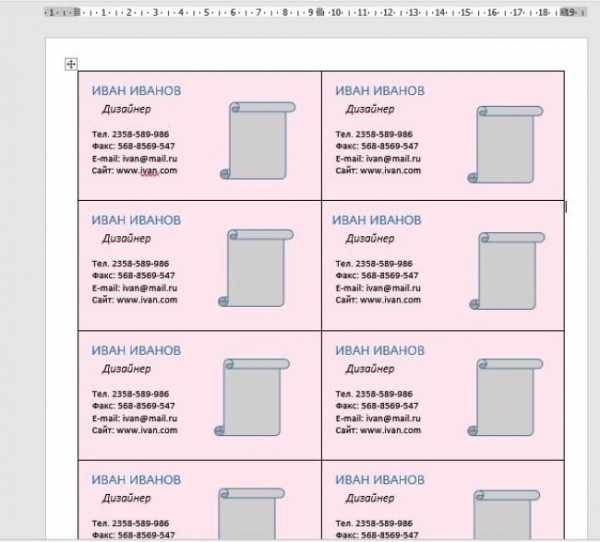 Для создания визиток в Ворд 2007 нужно перейти во вкладку "разметка страницы". Выбрать "Поля", а после выбрать "Узкое поле".
Для создания визиток в Ворд 2007 нужно перейти во вкладку "разметка страницы". Выбрать "Поля", а после выбрать "Узкое поле".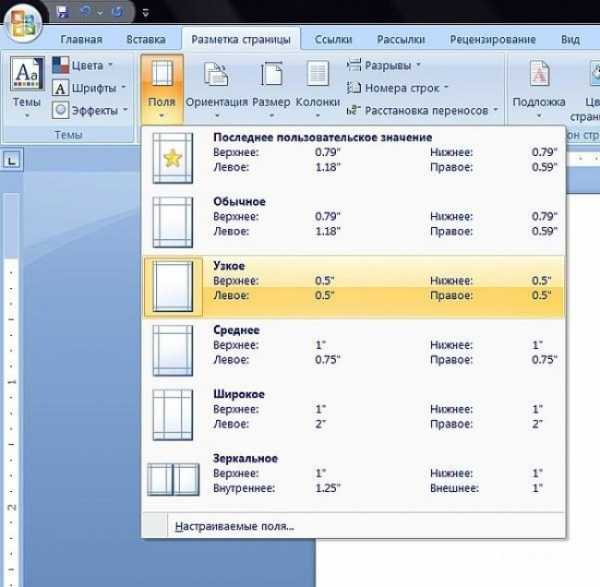 Теперь таким же образом, как и раньше, создайте таблицу в 2 столбца и 5 строчек.
Теперь таким же образом, как и раньше, создайте таблицу в 2 столбца и 5 строчек.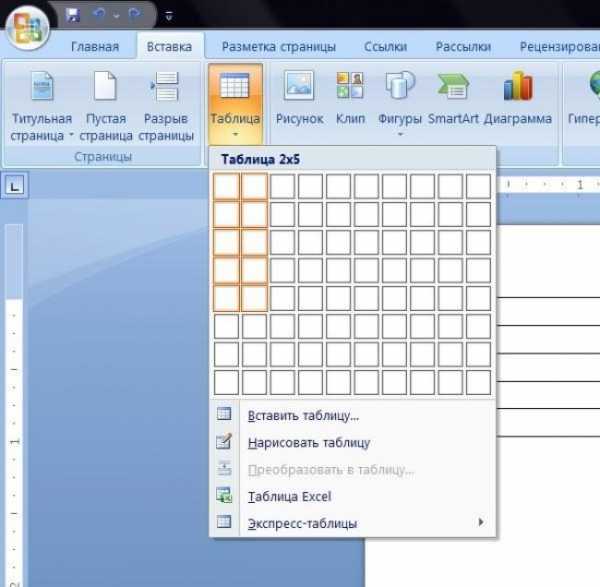 Установите выравнивание через свойства таблицы.
Установите выравнивание через свойства таблицы.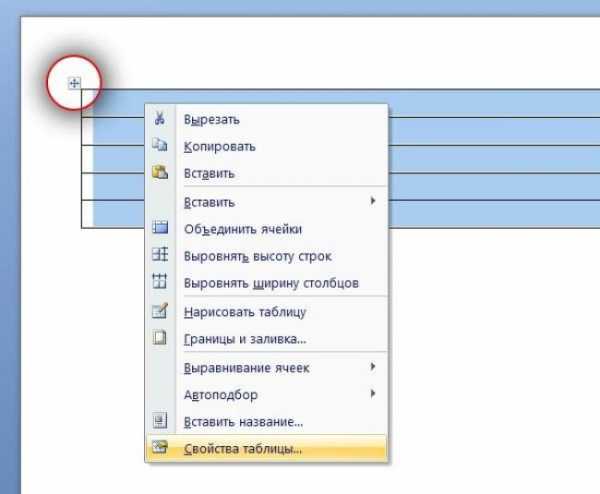 В новом окошке установите все ту же ширину ячеек, 9 и 5 см.
В новом окошке установите все ту же ширину ячеек, 9 и 5 см.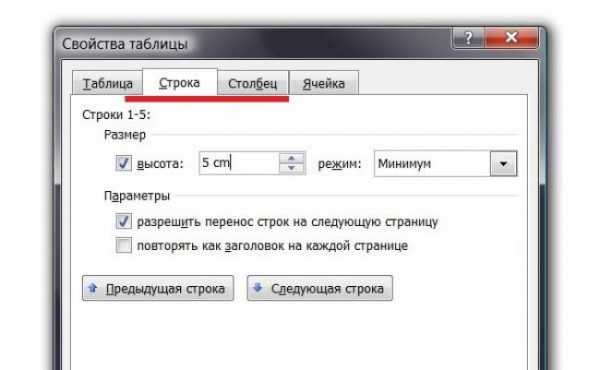 Уберите все отступы ячеек из таблицы, как это было показано ранее.Окно "Цвет пера" предоставляет возможность изменения оттенка полей.
Уберите все отступы ячеек из таблицы, как это было показано ранее.Окно "Цвет пера" предоставляет возможность изменения оттенка полей. Основа вашей карточки или визитки готова. Теперь можно оформлять макет.
Основа вашей карточки или визитки готова. Теперь можно оформлять макет.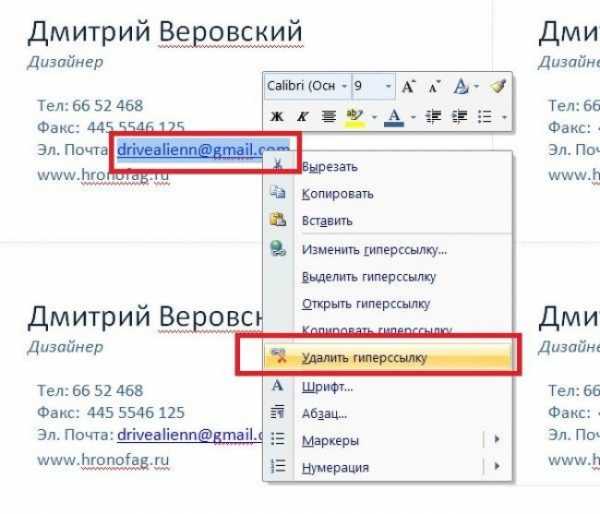 Для создания визиток таким образом нужно нажать на пункт "Вставка", далее "Иллюстрации", далее "Фигуры" и наконец "Создать полотно".
Для создания визиток таким образом нужно нажать на пункт "Вставка", далее "Иллюстрации", далее "Фигуры" и наконец "Создать полотно". Выберите полотно в виде прямоугольника без заливки фигуры:
Выберите полотно в виде прямоугольника без заливки фигуры: Внутри этого прямоугольника впишите текст и добавьте фигуры, картинки, логотипы, все то же, что и описывалось ранее.
Внутри этого прямоугольника впишите текст и добавьте фигуры, картинки, логотипы, все то же, что и описывалось ранее.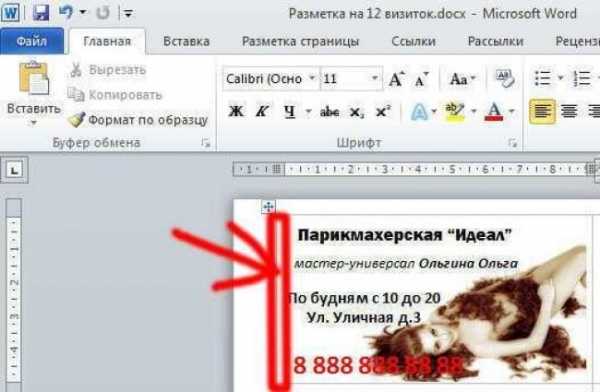
vgtk.ru
Как сделать визитки в «Ворде» простейшими способами :: SYL.ru
Трудно себе представить человека, который по роду своей деятельности в современном мире смог бы обходиться без визитной карточки, или визитки. Это и понятно. На ней указана вся необходимая информация о ее владельце, включая контакты. Но для создания качественной визитки нужно профессиональное программное обеспечение и оборудование. Что делать, если передать информацию нужно очень срочно? Попробуем рассмотреть вопрос, как сделать визитки в «Ворде» (Microsoft Office Word).
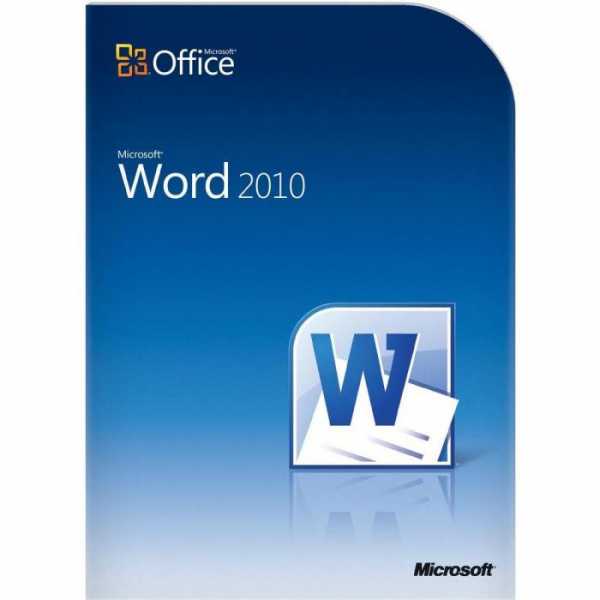
Возможности MS Word
Программу Word многие пользователи явно недооценивают, поскольку этот пакет является не только текстовым редактором, хотя изначально рассчитан именно на работу с текстом. Приложение одинаково хорошо справляется с графикой, таблицами, математическими формулами, диаграммами, звуком и т.д. Так что сделать визитку в «Ворде» на скорую руку проще простого.
Возможные варианты
Если рассматривать возможности офисного приложения MS Word в плане быстрого создания визитных карточек, среди самых простых - использование готовых шаблонов.
Рисование представляет собой достаточно трудоемкий процесс. Надо будет вставлять или рисовать прямоугольники, а только потом вписывать в них текст и помещать графику. Это занимает много времени, так что на данном варианте мы останавливаться не будем.
Почему-то многие считают, что простейшим решением вопроса о том, как сделать визитки в «Ворде», является вставка таблиц. С этим можно не согласиться, ведь здесь есть свои нюансы, связанные с указанием отступов, форматированием самой таблицы и текста, копированием и вставкой конечного материала и т.д. Куда проще визитка в «Ворде» создается при помощи уже имеющихся шаблонов.
Использование шаблонов
Практически в любой версии программы MS Word можно найти специальные готовые решения по созданию того или иного текстового документа, даже содержащего графику. Визитки в этом отношении исключением не являются. При таком подходе пользователю не придется тратить время на создание и корректирование текста и графики. К тому же стандартный размер визитной карточки составляет 5 х 9 см. Сам шаблон такой размер и предусматривает изначально.
Необходимо зайти в меню «Файл», затем - «Создать», и выбрать в списке доступных шаблонов «Визитки». Если установлена версия программы выше Word 2010, такая вкладка может в списке и не присутствовать. Тогда нужно в поле поиска на сайте Office.com ввести слово «визитка» или «визитки». Далее необходимо выбрать нужный шаблон и просто нажать кнопку «Загрузить». Все. Создание визитки завершено. Теперь можно редактировать данные, находящиеся в ячейках.
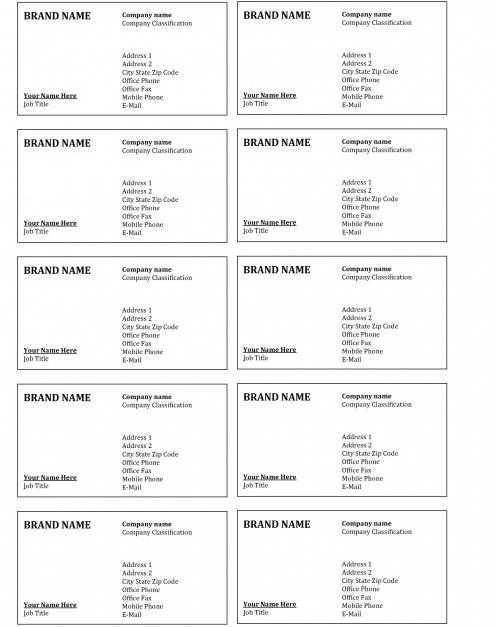
Кстати сказать, подобное решение вопроса о том, как сделать визитки в «Ворде», примечательно не только простотой. А все потому, что при редактировании текста в одной ячейке он автоматически изменяется во всех остальных. А это, в свою очередь, избавляет пользователя от утомительного процесса копирования содержимого и его последующей вставки во все остальные поля.
Визитки из таблицы
Многие отдают предпочтение использованию таблиц, считая, что в этом случае можно оформить визитку по своему вкусу. Но процесс будет более сложным. Несколько слов о том, как сделать визитки в «Ворде» с помощью таблицы.
Для начала в меню «Разметка страницы» необходимо установить поля. Значение для каждого поля должно соответствовать 0,5 дюйма, или 1,27 см. После этого из меню «Вставка» выбирается команда «Таблица» и указывается размер (2 х 5 ячеек).

Затем выделяем таблицу полностью (например, Ctrl+A для всего документа) и правой кнопкой вызываем меню «Свойства таблицы».

На вкладке «Строка» ставим галочки напротив параметров «Высота» и «Ширина» и устанавливаем соответствующие значения в 5 и 9 см. Справа имеется окошко режима. В нем указывается значение «Точно». Теперь во вкладке «Ячейка» после нажатия кнопки «Параметры» выставляем все значения, равные нулю.
Теперь можно приступать к заполнению ячеек текстом, добавлять графические объекты, изменять цвет шрифта, заливку и многое другое. Тут, как говорится, на что фантазии хватит. Когда работа закончена, необходимо скопировать содержимое основной ячейки (готовой визитки), а затем просто вставить во все остальные. При желании можно убрать сетку таблицы, используя для этого меню «Границы и заливка».
Итог
Как видим, решение проблемы с тем, как создать визитку в «Ворде», является достаточно простым. Естественно, до профессионального уровня очень далеко, да и обмениваться такими распечатками на высшем уровне смысла не имеет. Профессиональные визитки создаются с помощью совершенно других программ, оборудования, оформления и бумаги. Часто встречается теснение, чего в «Ворде» не сделаешь.
В принципе, описанные в статье визитки годятся для быстрой передачи информации, скажем, от настройщика компьютеров клиентам, а также могут использоваться в качестве шаблона для предоставления в фирму или типографию, которая занимается созданием и печатью визитных карточек на профессиональном уровне.
www.syl.ru
Визитка своими руками на компьютере в фотошопе бесплатно
Размеры визиток бывают разные
В России приняты стандарты визиток 90Х50. Визитки такого размера хорошо подойдут под кошельки и визитницы. Хотя в Европе визитка имеет размеры 85Х45 вровень с пластиковыми картами, поэтому разные студии предлагают свои стандарты.
Как сделать визитку в Photoshop
Визитка в Photoshop делается достаточно просто, но начинающему пользователю этой программы сначала будет нелегко.
1. Открываем программу Photoshop. выбираем Файл-Создать. В появившимся окне выбираем размеры будущей визитки 90Х50 , напротив размеров выбираем миллиметры. Сразу выбираем режим CMYK и ставим разрешение 300. Если вы будете печатать дома выбирайте режим RGB
2. Установим режим линейки. Просмотр-Линейки ставим галочку. После этого по краям рабочего поля появятся линейки, потяните за их края и вытягивайте направляющие.
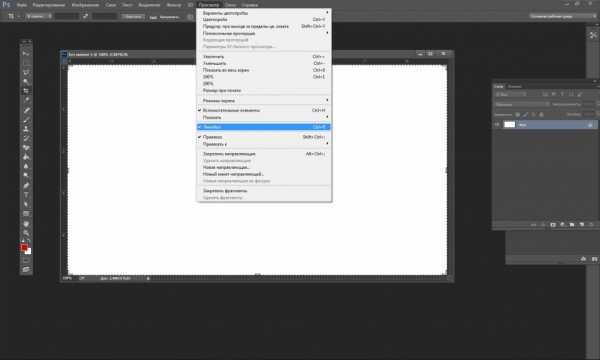
3. Должно получиться вот так
4 Теперь нам нужно увеличить размер на 5 мм для срезов. Для этого заходим Изображение-Размер холста.
Делается этого для того, чтобы обезопасить себя при написание текста. Не пишите тексты и не размещайте важные изображения около направляющих линий, чтобы при нарезке визиток их просто не срезали. Опытные дизайнеры делают двойные линии направляющих, я себя к таким не отношу, поэтому просто не пишу текст около направляющих
5. Изображение-Размер холста. Ставим 5 мм и обязательно галочку "Относительная"
Сохраните себе этот макет, чтобы потом не делать заново и он был всегда под рукой.
6. Начните с фона определитесь в каком стиле будет выполнена ваша визитка. Я буду делать двустороннюю визитку в стиле handmade.Найдите подходящие изображение и просто перетащите его на ваш шаблон. Следите , чтобы изображение для фона было не совсем маленьким, растяните его.
7. Приступаем к самому дизайну.
8. Добавляем текст. Кликаем по тому месту на картинке где хотим, чтобы у нас был текст, сразу после этого появляется линия, как в любом текстовом редакторе, когда мы хотим что-то напечатать. В верхнем горизонтальном меню сделайте настройку цвета, размера, стиля шрифта
8. Я добавила картинки цветов. Поищите в интернете очень много шаблонов в формате PNG (изображение без фона) из них мы можете легко составить любой дизайн. когда вы работаете с изображениями используете палитру Слои , благодаря ей вы можете перетаскивать изображения, менять их местами. Для этого откройте палитру слои, а лучше если она будет всегда перед глазами, и потяните левой кнопкой мыши за слой
9. На обратной стороне вы перечисляете ваши самые важные контакты. Если у вас нет сайта добавьте адреса ваших страничек в социальных сетях. Теперь осталось выровнить текст относительно друг друга и проверить контакты.
Хорошо если у вас есть домашний принтер вы можете распечатать черновики и оценить свежим взглядом на бумаге, потому что иногда на компьютере сложно представить величину шрифта или цвет визитной карточки. Я стараюсь так делать всегда перед тем как я отдам на печать в полиграфию.
Перед тем как вы понесете свои макеты в полиграфию, еще раз проверьте орфографию, правильность контактов. Визитки лучше приносить в формате PSD (родной формат Photoshop) или Tiff . Если вы все же использовали редкий шрифт его стоит перевести в кривые Текст-Преобразовать в кривые.
Не судите строго мой дизайн -это я его накидала прямо сейчас, для того чтобы объяснить ход работы.
Создание визитки на компьютере не такая уж сложная задача, достаточно вашего желания и творческого вдохновения.
handity.ru
Как своими руками сделать интересную визитку?
Если вы хотите привлечь клиентов, то помочь распространить информацию о себе помогут визитки. Но как их сделать? Есть несколько вариантов.
Заказ визиток
Самый простой, но при этом самый затратный вариант – заказать визитки. Всё, что будет нужно от вас – это найти компанию, занимающуюся печатью, и сделать заказ. Если у вас есть какие-то мысли по поводу оформления ваших визиток, то непременно расскажите о них. Если никаких намёток нет, то обратитесь за помощью к дизайнеру, он имеется в каждой уважающей себя компании.

Этот человек предложит вам свои идеи. Обязательно расскажите подробнее о том, кем вы являетесь, и какие услуги предлагаете, эта информация может быть важной и поможет выбрать подходящее оформление. Преимущество такого способа создания визиток заключается в том, что по вашему желанию их могут сразу заламинировать, что очень удобно.
Онлайн-генераторы
Удобство создания визиток онлайн заключается в том, что вам не нужно даже выходить из дому, вы можете оформить визитки сидя за компьютером и за довольно короткий промежуток времени. Например, сервис Логастер, который создан на русском языке, с его помощью вы сможете легко создать визитки. Достаточно только подобрать макет визитки из множества предложенных, внести свои данные, после чего, вы можете скачать качественные макеты визиток для печати. Более детально ознакомиться с процессом создания визиток на Логастере вы можете здесь.
Стандартные программы

Компьютер или ноутбук сегодня имеется практически у каждого. Есть несколько стандартных или популярных приложений и программ, которые вам тоже могут помочь сделать интересные визитки. Предлагаем несколько вариантов.
Используем Word
Программа Word абсолютно точно есть на каждом компьютере. Для начала предложим вам самый простой способ, который позволит сделать красивую, яркую и оригинальную визитку. Итак, алгоритм действий:
- Для начала выйдите в интернет и найдите изображение, которое будет фоновым для вашей визитки. Помните о том, что в изображение будет вставлен текст, так что не выбирайте слишком яркие, тёмные или пёстрые картинки.
- Создайте документ. Теперь найдите на панели инструментов окно «Вставка», кликните на него и выберите опцию «Рисунок». Вставьте то изображение, которое вы выбрали. Сразу же вы сможете изменить размер изображения, нажав левой кнопкой мыши на уголок и потянув за него. На данном этапе также можно немного отредактировать картинку, изменив её цвет, яркость, контраст и прочие параметры.
- Теперь остаётся написать текст. Для этого наведите курсор на изображение, нажмите на правую кнопку мыши. В появившемся меню выберите пункт «Обтекание текстом», а затем «За текстом».
- Начинайте вводить текст. При необходимости сдвиньте границы полей, измените шрифт и так далее. Скопируйте изображение с текстом несколько раз (столько, сколько визиток вам требуется). Распечатайте полученные изображения.
- Визитки готовы!
Ещё один способ изготовления визиток – это использование таблиц. Вот что вам нужно сделать:
- Создайте документ и для удобства сразу измените поля. Найдите в панели инструментов опцию «Разметка страницы», затем «Поля». Выберите значение 0,5 дюймов.
- Теперь найдите вкладку «Вставка», затем «Таблица». Создайте таблицу из двух столбцов и пяти строчек.
- Найдите в верхнем левом углу таблицы маркер в виде крестика и кликните по нему правой кнопкой мыши. Выберите в меню «Свойства таблицы». Во вкладке «Строка» выставите значение 5 сантиметров, а во вкладке «Столбец» задайте величину, равную 9 сантиметрам. Именно такие размеры для визиток являются стандартными.
- Найдите вкладку «Таблица», а затем отыщите опцию «Параметры». Удалите отступы внутри ячеек, везде выставив 0.
- Теперь кликните по одной из ячеек и введите текст.
- Скопируйте текст в остальные ячейки.
- Распечатайте визитки и вырежьте.
Программа Paint
Алгоритм ваших действий таков:
- Откройте графический редактор Paint.
- Создайте новый файл, задайте его размеры (5х9 сантиметров).
- Вставьте изображение. Для этого сначала выберите его, затем скопируйте (кликните на изображение правой кнопкой мыши и выберите команду «Копировать»), а потом вставьте (наведите курсор на файл, нажмите на правую кнопку мыши и выберите команду вставить).
- Если нужно, сделайте рамку.
- Введите текст.
- Отредактируйте всё и распечатайте.
Специальные программы

Гораздо проще и правильнее использовать специальные программы, предназначенные специально для создания визиток. Найти таковые просто и легко во всемирной сети. Выберите самую простую и удобную и начинайте действовать. Интерфейсы подобных приложений, как правило, не имеют кардинальных различий, так что создание визитки состоит из нескольких этапов:
- Сначала необходимо создать новый файл.
- Второй этап – это создание проекта или макета. Это своеобразный план, расположение элементов на визитке. Выберите подходящий вариант и двигайтесь дальше.
- Теперь вы сможете ввести свои данные и немного скорректировать формат.
- Теперь создайте дизайн. Большинство программ предлагает массу интересных вариантов, так что вы сможете выбрать что-то подходящее.
- Теперь отредактируйте визитку и распечатайте её.
Создаём визитку собственными руками

Если вы не разбираетесь в компьютерных программах и не желаете тратить деньги на заказ готовых визиток, то используйте своё воображение. А как своими руками сделать визитку?
- Итак, сначала вырежьте шаблон. На нём вы и будете творить. Используйте плотную бумагу, тонкая не подойдёт.
- Теперь придумайте какое-нибудь изображение и перенесите его на бумагу. Рисовать можно карандашами или фломастерами. А вот маркеры лучше не использовать, так как они обычно растекаются, из-за чего рисунки не получаются аккуратными. Попробуйте использовать краски, но не переборщите с водой. Рисунок должен быть не слишком ярким и броским, так как поверх него вы будете писать текст.
- Теперь приступайте непосредственно к тексту. Лучше сначала с помощью простого карандаша сделать разметку, прочертив едва заметные линии. Напишите то, что нужно, красивым каллиграфическим почерком. Если таковым природа вас не наградила, вы можете использовать трафарет с буквами.
- «Размножить» визитку можно с помощью сканера.
- При желании визитки можно заламинировать.
Рекомендации

Несколько полезных советов по поводу изготовления визитки:
- Дизайн подбирайте, учитывая сферу своей деятельности. Так, если вы предлагаете услуги фотографа, то разметите на визитке изображение фотоаппарата или человека, держащего его.
- Не бойтесь использовать смелые идеи, ведь визитка должна зацепить и привлечь внимание.
- Не переполняйте визитку информацией, в таком случае человек ничего не запомнит. Пишите только самое нужное. А самые важные моменты непременно выделите с помощью отличающегося от основного шрифта или цвета.
- Помните, что основным должен быть текст, а не изображение, так что не выбирайте слишком яркие или крупные рисунки, они будут отвлекать внимание потенциальных клиентов.
Успехов вам!
brjunetka.ru
Как сделать визитку? Виды визиток и стоимость разработки
Еще лет двадцать пять назад визитные карточки в нашей стране были в диковинку. Позже, по мере развития частного бизнеса, все большее число людей начинало ими пользоваться. На самом же деле, визитками пользовались еще в Царской России. Тогда они были своеобразным обязательным атрибутом этикета. После революции об этих карточках на долгое время забыли, но затем они вновь вернулись, уже в обновленном виде.
Поначалу считалось, что визитки необходимы только представителям так называемого делового мира, предпринимателям, крупным руководителям, известным личностям, тем, кто занимает более-менее высокие посты. Несколько позже их стал использовать гораздо более широкий круг людей. Визитки из атрибута, подчеркивающего солидность их владельца, превратились в отличный способ рекламы, при помощи которого можно рассказать о себе другим.
Как сделать визитку правильно
Визитные карточки выполняют две основные функции: рекламную и информативную. При принятии решения о том, чтобы сделать себе визитки, стоит прежде всего определиться с тем, какое из этих назначений для вас является первостепенным. К примеру, если вы являетесь директором крупной стабильно работающей компании, то вам нет необходимости себя рекламировать. Зато у вас есть цель сообщить своим партнерам контактную информацию. Значит ваша карточка не должна содержать лишних деталей, чтобы не казаться легкомысленной, и на ней должно присутствовать хотя бы немного свободного места, чтобы на нем можно было сделать пометки.Если же вы, к примеру, рекламный агент, то вам нужна визитная карточка, которая сможет громко заявить о ваших способностях, чтобы уже по ней ваши потенциальные клиенты могли оценить уровень вашего мастерства и профессиональные качества.Карточки владельца магазина вполне могут содержать изображение товаров. А если от них требуется привлечь внимание не столько к человеку, сколько к магазину, то на оборотной стороне можно разместить, например, купон на скидку.На оборотной стороне визитной карточки, человека, который работает, к примеру, массажистом или парикмахером, неплохо будет поместить небольшую табличку, где можно было бы отмечать дату и время следующего приема.У творческих людей визитки могут быть сделаны своими руками и демонстрировать таланты того, кто их изготовил.
С чего начать
Итак, вы решили, что вам обязательно нужно иметь визитные карточки, и даже знаете, какую первоочередную цель они будут выполнять. Возникает вопрос, как правильно подать информацию о себе. Определитесь с тем, какую информацию хотите разместить на карточках. В одних случаях необходим максимум персональной информации, в других — вполне достаточно имени, фамилии, должности и наименования организации, в которой вы работаете. Решите, какие из личных контактов вы готовы предоставить. Возможно, это будет только номер мобильного телефона, а может быть вы готовы предоставить гораздо больше информации. Иногда бывает достаточно только адреса вашего сайта или электронной почты.Вне зависимости от того, будете вы делать визитку своими силами или обратитесь к профессионалам, неплохо заранее представлять образ будущей карточки. При этом стоит помнить, что визитка, к примеру, электрика, украшенная вензелями или цветочками, вызовет, скорее, недоумение. Да и в будущем при поиске специалиста вашего профиля потенциальный заказчик, вероятнее всего, просто не подумывает, просматривая визитницу, что нужно обратить внимание на цветочки.Также нелепо будут золотые буквы на карточке секретаря, если у начальника визитки простые и лаконичные.В том случае если вы крупный руководитель, ни к чему слишком пестрые визитные карточки. Они, скорее, являются уделом коммивояжеров.После того, как вы определились с целями своих будущих визиток, решили, какую именно информацию хотите на них разместить, и имеете, хотя бы, минимальное представление о том, как они должны выглядеть, можете приступать к изготовлению. И тут перед вами встает новый вопрос. Сделать все самому или заказать у тех, кто занимается этим профессионально.
Обращаемся к профессионалам
Выбирая, где заказать изготовление визиток, потенциальные клиенты хотят, чтобы готовые карточки были хорошего качества, но при этом дешево стоили. Однако, не будем забывать о том, что качество стоит денег. Проще всего обратиться за советом к своим знакомым, которым уже приходилось заказывать визитки. Конечно, при этом их визитные карточки должны вам нравиться. Изучите местные сайты фирм, которые готовы оказать вам нужные услуги. Узнайте, сколько стоит макет, в какую цену вам обойдется печать, сколько штук должно быть в минимальном заказе. Не забудьте поинтересоваться сроками изготовления, а также условиями доставки, если это для вас имеет значение. Сравните условия, предлагаемые несколькими разными фирмами, после делайте выбор. Перед тем, как сделать заказ, посмотрите, примеры уже готовых работ. Хотя, выгоднее заказывать сразу большое количество, лучше, все-таки, в первый раз взять небольшую партию, чтобы оценить все нюансы. Тщательно изучите макет перед тем, как он уйдет в печать. Потом исправить ошибки будет уже невозможно.Если вам не удалось найти подходящего исполнителя, попробуйте отдельно подыскать дизайнера для создания макета, который потом можно будет распечатать в любой хрошей полиграфии.
Делаем сами
Перед тем, как сделать визитку самому, попробуйте прикинуть конечную стоимость необходимой вам партии карточек.Вдруг окажется, что самостоятельное изготовление обойдется дороже. Стандартная визитная карточка обычно сделана из качественного белого картона и имеет размеры 9 на 5 см. Если вы хотите, чтобы ваши визитки всегда лежали в визитницах или кошельках тех, кому они предназначены, не стоит отступать от стандартного размера.Можно сделать шаблон для карточек почти в любом текстовом или графическом редакторе. Если вы сомневаетесь в своих способностях, можете приобрести специальные программы для создания визиток или же просто готовые шаблоны, на основе которых вы с легкостью создадите именно то, что нужно.Необязательно печатать визитки самому, можно остановиться лишь на создании макета, а остальное сделать в полиграфической фирме.
Ручная работа и эксклюзив
Если вы принадлежите к тем, кто зарабатывает на жизнь, создавая своими руками какие-либо шедевры, стоит подумать о том, чтобы сделать карточки ручной работы. Они гораздо лучше представят вас потенциальным клиентам, чем простые пластиковые или бумажные прямоугольнички. Сразу станет понятно, что вы человек творческий.
Есть еще такой вид визиток, у которых главной целью является не оставить контактную информацию, а произвести впечатление. К примеру, если вы делаете открытки, то визитные карточки могут быть оформлены аппликацией. Если вы представляете свадебный салон, то на ваших визитках могут быть стразы и бусины. А если вы владелиц кондитерской, то визитки и вовсе могут быть съедобными. Подумайте, возможно это именно ваш вариант.
Видео о том как сделать визитку в Фотошопе!
ladyadvice.ru
Как сделать визитку в ворде
Иванова Наталья | Обновлена 2015-04-19 | Дизайн |Визитки – удобный атрибут деловых людей, без нее невозможно представить ведение бизнеса. Вы можете заказать визитки в типграфии, а можете сделать сами, используя для этого сервисы онлайн для создания визиток (я писала о них раньше), Adobe Photoshop, существуют и специальные программы для создания визиток. Самый же простой способ – это создать визитки в Ворде. Microsoft Word есть у всех на компьютере, и владеет этой программой большинство пользователей ПК.
Теперь переходим от слов к делу.
- Открываем Ворд
- Перейдите во вкладку “Разметка” –> Поля. Здесь выберите шаблон разметки с узкими полями:

- Так как печатать мы будем на листе А4 (напомню, что размеры листа 210 x 297 мм), а размеры стандартной визитки составляют 9 x 5 мм, то путем несложных вычислений, получаем, что ширину листа войдет 2 виитки, а в высоту – 5. Значить создаем таблицу, состоящую из 2 столбиков и 5 строк:
 Напомню, что таблица создается через пункты “Вставка” –> “Таблица” – > выделяем нужное количество ячеек таблицы.
Напомню, что таблица создается через пункты “Вставка” –> “Таблица” – > выделяем нужное количество ячеек таблицы. - Выделите таблицу, кликните правой кнопкой мыши и выберите пункт “Свойства таблицы”
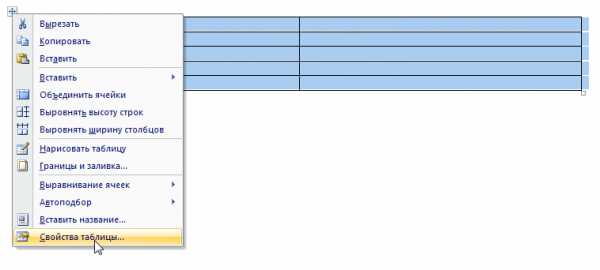
- В открывшемся окне войдите поочередно во вкладки “Строка” и “Столбец” и измените параметры высоты и ширины на 5 и 9 см соответственно. Смотрите скриншоты:
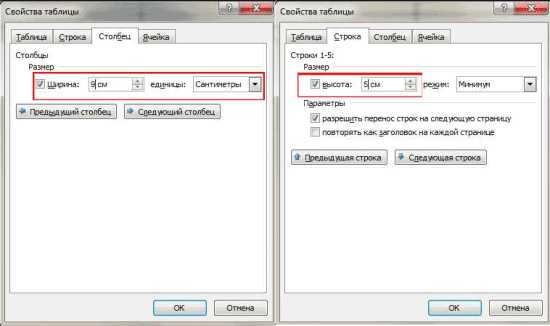
- Сделайте границы таблицы более светлыми, чтобы контур при распечатки выглядел более аккуратным. Клик правой кнопкой мыши внутри таблицы и выберите пункт “Границы и заливка” В графе “границы” выбираем светло-серый тон:
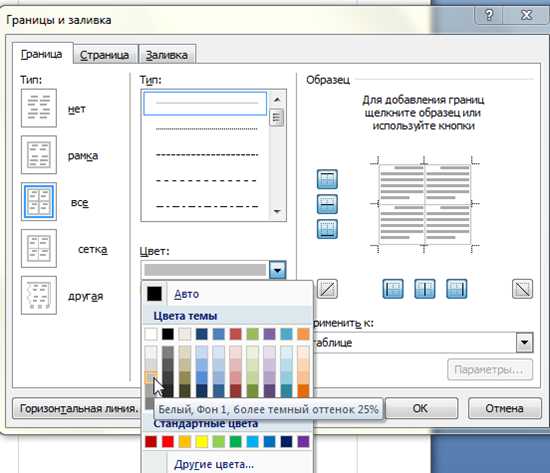
- Находим в интернете или рисуем для визитки – фон стандартного размера 9 на 5 см). Ставим курсор внутрь ячейки нашей таблицы и через команды “Вставка” –> “Рисунок” добавляем фон. Этот фон может получиться бОльшего размера и растянуть в стороны нашу ячейку. Это не проблема. В появившейся вкладке “Работа с рисунками” справа вы увидите настройку размеров изображения. Внесите изменения:
- Теперь сделаем нашу картинку фоном визитной карточки. Для этого в той же графе “Работа с рисунками” идем в пункт “Положение” –> “Дополнительно” и выбираем положение “за текстом”
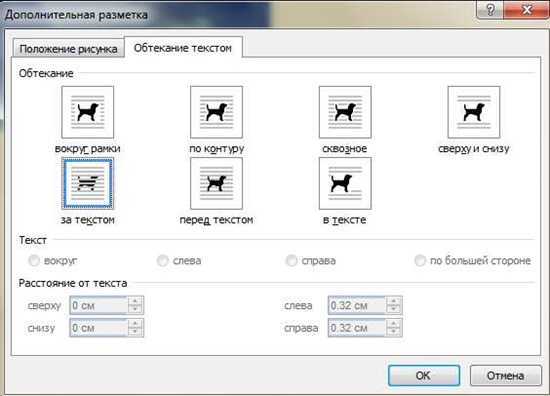
- Если фоновая картинка встала неровно, например, с отступом, то ее можно немного переместить мышкой.
- Теперь можно заполнить всю необходимую информацию о себе или другом будущем владельце визитной карточки Используйте инструменты форматирования текста в Ворде – изменение размеров шрифта, типа Шрифта, жирный, курсив, выравнивание и т.п. Следите за тем, чтобы ваш текст не прилипал к границам, так как при распечатывании визитной карточки, приграничные области могут срезаться.
- Теперь нам нужно размножить, клонировать шаблон визитной карточки по всем ячейкам таблицы. Выделяем все содержимой первой ячейки, в котором вы создали эскиз визитки и нажмите CTRL + C, поставьте курсор внутрь чистой ячейки и вставьте в помощью сочетания клавиш CTRL + V.

Как сделать визитку в Ворде
Таким образом с листа форматом А4 вы распечатаете 10 визитных карточек.
Смотрите также лучшие шаблоны визитных карточек в фотошоп
[an error occurred while processing the directive]На нашем Портале графики вы узнаете все о Photoshop и обо всем, что связано с дизайном. Все уроки имеют подробное описание и скриншоты, поэтому будут особенно полезны для начинающих дизайнеров. Вы познакомитесь и с другими программами графики и работой в них. Например, Gimp - отличный бесплатный редактор, в котором вы можете проводить полноценную обработку фото. Наша коллекция дополнений сделает вашу работу более легкой и приятной. Вы можете стать нашим соавтором и заработать. Добавляйте новости на сайт через удобную форму обратной связи, размещать дополнения фотошоп со ссылкой на файлообменники. Если вам понравились наш сайт, то не забудьте подписаться на рассылку или rss, поделиться с друзьями в социальных сетях или добавить в закладки!
vgrafike.ru
- Как увеличить скорость интернета через wifi роутер zyxel keenetic

- Как поменять язык в ccleaner

- Меры безопасности при работе с компьютером

- Zte blade v7 lite обзор

- Как сделать вход

- Что делать если не открывается флешка

- Как зайти инкогнито в одноклассники

- Программа основная

- Как записать подготовленные для записи на диск файлы

- Компакт диск как очистить

- Powershell подключение к удаленному компьютеру

